Giao diện
ASUS ZenUI được phát triển với hơn 1.000 cải tiến so với Android gốc. Các icon màu sắc, đơn giản, widget sử dụng họa tiết tối giản, trực quan cùng phong cách thiết kế phẳng đem đến cho người dùng những trải nghiệm mượt mà khi chạm, vuốt. Thanh thông báo sẽ chuyển sang cùng màu với ứng dụng khi truy cập vào các phần mềm, tránh được “viền đen” gây khó chịu cho người dùng. Đây là điều mà Google cũng vừa làm với phiên bản Android L mới nhất. Các biểu tượng cài đặt nhanh Wi-Fi, Bluetooth,… rất lớn và rõ ràng trên thanh thông báo. Mục cài đặt chỉ có một cột duy nhất giúp người mới làm quen với máy không bị bối rối.
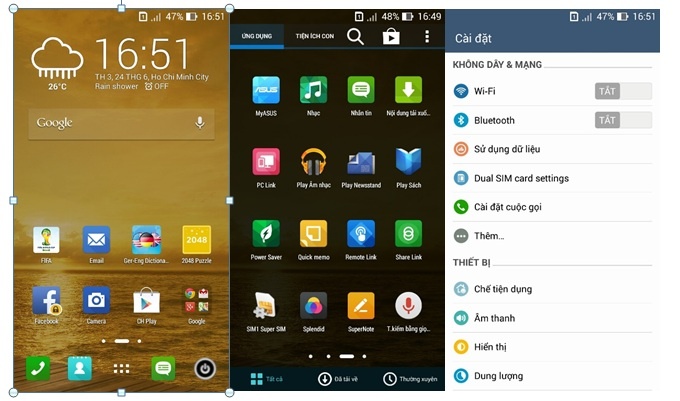 |
Ứng dụng
ASUS trang bị ứng dụng đặc biệt mang tên MyASUS trên ZenUI. Tính năng này cho phép người dùng tìm hiểu mọi thông tin như video, tin tức, sự kiện liên quan tới các sản phẩm của ASUS. Trên MyASUS, người dùng còn có thể gửi email phản hồi hoặc chat trực tiếp với đội ngũ chăm sóc khách hàng của ASUS khi có vấn đề cần thắc mắc.
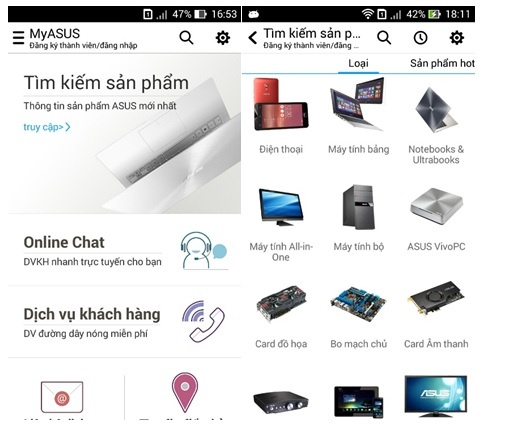 |
Bên cạnh đó, ASUS ZenUI còn được trang bị tính năng đặt mật khẩu và ẩn cho từng ứng dụng riêng biệt. Đây là điều ít khi xuất hiện trên các smartphone Android mà người dùng thường phải tìm kiếm trong các ứng dụng của bên thứ ba. Để sử dụng tính năng này, tín đồ công nghệ chỉ cần nhấn vào biểu tượng “ba chấm” ở góc trên bên phải màn hình ứng dụng và chọn “khóa” hoặc “ẩn” tùy theo nhu cầu.
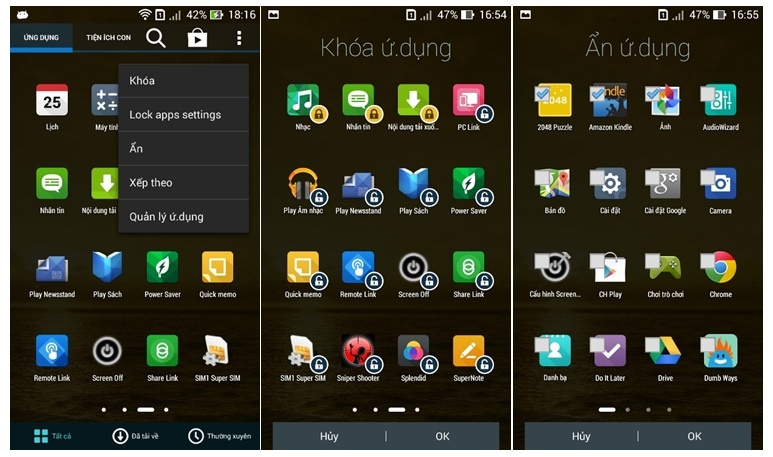 |
Ngoài ra, các máy ASUS Zenfone và Fonepad FE170CG cũng có khả năng ghi âm cuộc gọi cài đặt sẵn. Không phải nhà sản xuất nào cũng chú ý thêm tính năng này cho sản phẩm của mình. Tại giao diện gọi điện, người dùng có thể nhìn thấy ngay biểu tượng có chữ “REC” màu xanh.
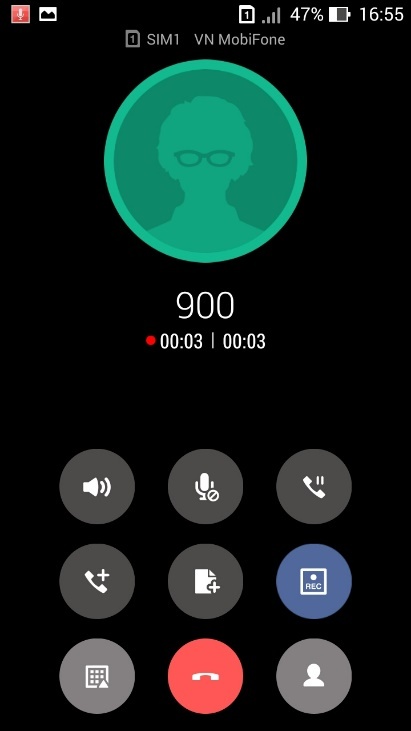 |
Kết nối ZenLink
Bộ ứng dụng kết nối ZenLink bao gồm ShareLink, RemoteLink, PCLink và PartyLink là một trong những tiện ích quan trọng nhất mà ASUS đem tới cho người dùng. Với ShareLink, tín đồ công nghệ có thể tăng tốc độ chia sẻ file trực tiếp giữa hai điện thoại từ ~3MBps của bluetooth truyền thống lên gấp 10 lần là ~30MBps. Như vậy, một file dung lượng 100 MB chỉ mất 3-4 giây để truyền qua điện thoại khác. Để sử dụng tính năng này, người dùng chỉ cần bật ShareLink trên cả hai máy ZenFone. Tiếp theo, chọn “Gửi file” ở máy gửi và chọn “Nhận file” ở máy nhận. Hai máy sẽ dò tìm nhau và chuyển file một cách nhanh chóng.
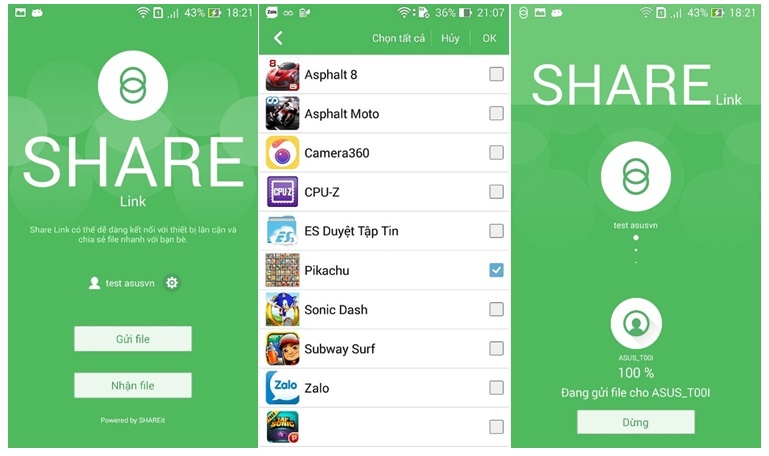 |
Với RemoteLink, người dùng lại có thể biến ZenFone thành một chiếc điều khiển không dây đa năng phục vụ cho việc thuyết trình. Với khả năng hiển thị từng slide ngay trên màn hình điện thoại ở chế độ này, người thuyết trình không phải ngoái lại kiểm tra mình đang nói đến slide nào. Để sử dụng, bạn cần cài đặt phần mềm và thực hiện kết nối máy tính với ZenFone qua bluetooth trước. Người dùng còn có thể sử dụng ZenFone như một chiếc bàn di chuột, bàn phím, điều khiển nhạc, điều chỉnh và xem slide thuyết trình ngay trên màn hình điện thoại.
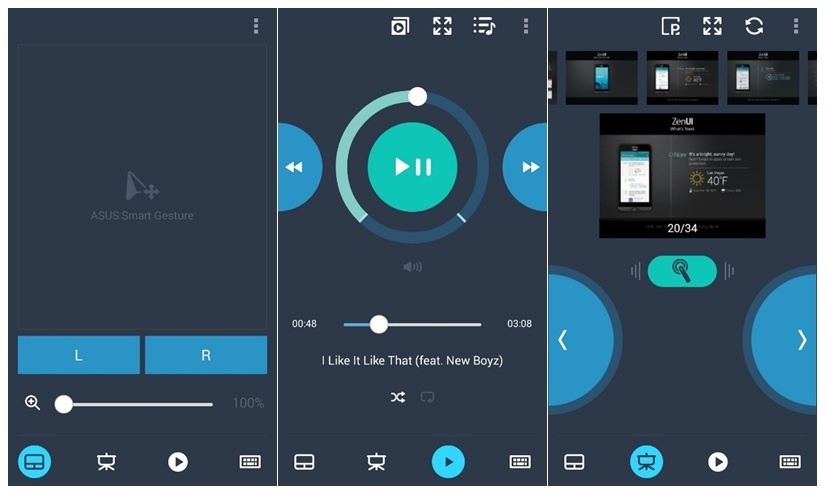 |
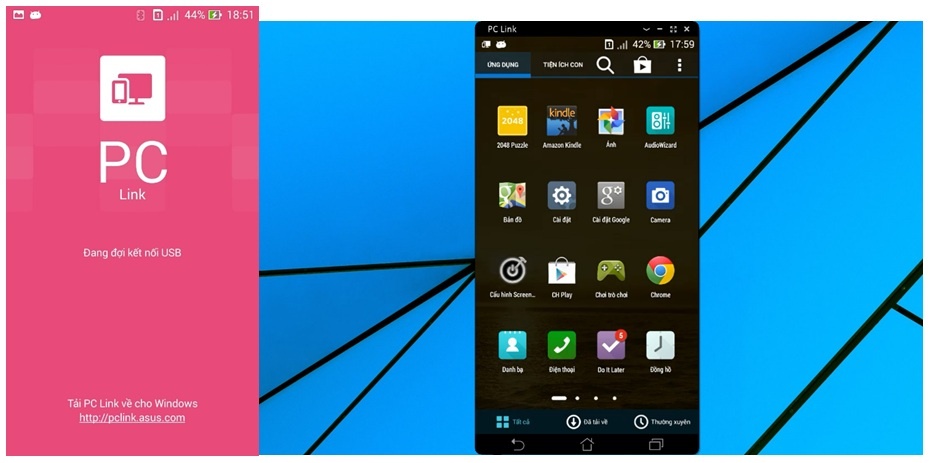 |
Trong khi đó, PartyLink cho phép tạo một mạng nội bộ giữa những người đang trong một căn phòng, hoặc một bữa tiệc. Tất cả những hình ảnh mà từng người chụp trên ZenFone của mình sẽ được truyền ngay lập tức đến máy của những người trong mạng. Đây là cách chia sẻ ảnh nhanh nhất từ trước đến nay. Để sử dụng, người dùng chỉ cần truy cập vào ứng dụng PartyLink trên giao diện ứng dụng hoặc nhấn vào biểu tượng hình ly rượu ở góc dưới bên phải màn hình trong tùy chọn chế độ chụp. Sau đó, thiết lập kết nối mạng với những máy ZenFone khác.
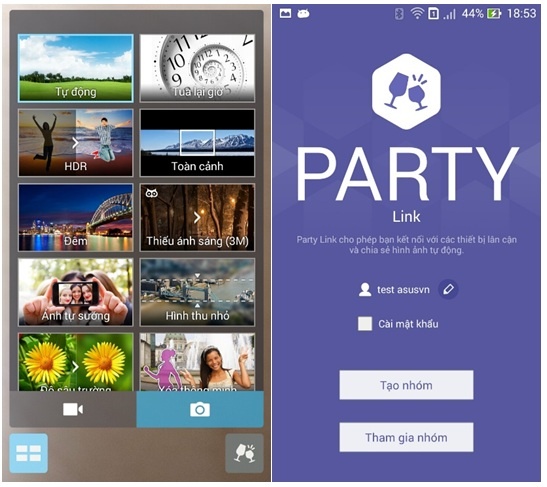 |
Đáng chú ý, cả 4 kết nối trong bộ ZenLink đều không yêu cầu truy cập Internet trong suốt quá trình hoạt động.
What’s Next và Do It Later
Đây là hai ứng dụng giúp người dùng sắp xếp công việc hiệu quả hơn của ASUS. What’s Next nhận biết các sự kiện sắp tới bằng cách thu thập thông tin từ tài khoản Facebook, Google, Hotmail… Sau đó, ứng dụng này cập nhật lên danh sách và thông báo cho người dùng khi sắp đến sự kiện cũng như thời tiết trong ngày. What’s Next xuất hiện khắp nơi trên ZenUI, từ màn hình khóa, màn hình chính đến bên trong ứng dụng.
Tại giao diện menu chính, bạn cũng có thể thêm vào ứng dụng What’s Next bằng cách chạm vào màn hình và chờ khoảng từ 2 giây đến 3 giây để hiện ra một màn hình Add to home cho phép thêm vào các Tiện ích con mình yêu thích.
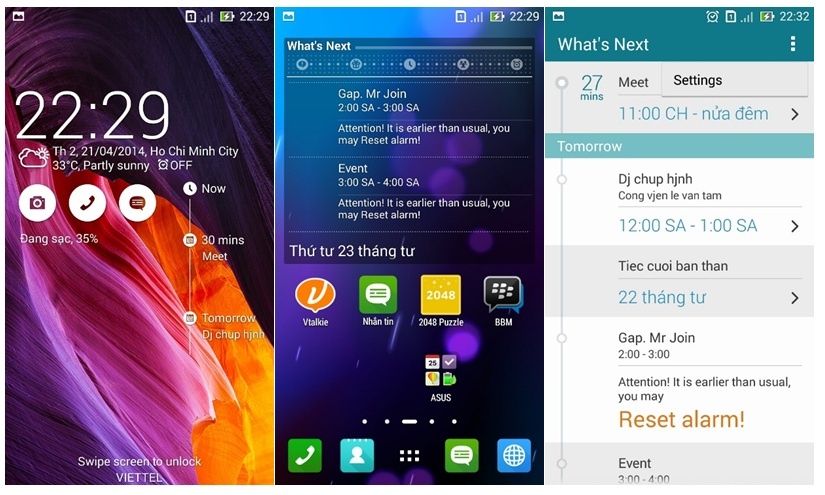 |
What’s Next cho phép bạn đồng bộ hóa một cách tự động từ nhiều ứng dụng, tài khoản khác nhau như Calendar, Mail, Facebook… Nhờ đó, ứng dụng này giúp thông báo cho người dùng những dịp sinh nhật của người thân hay các cuộc gặp gỡ.
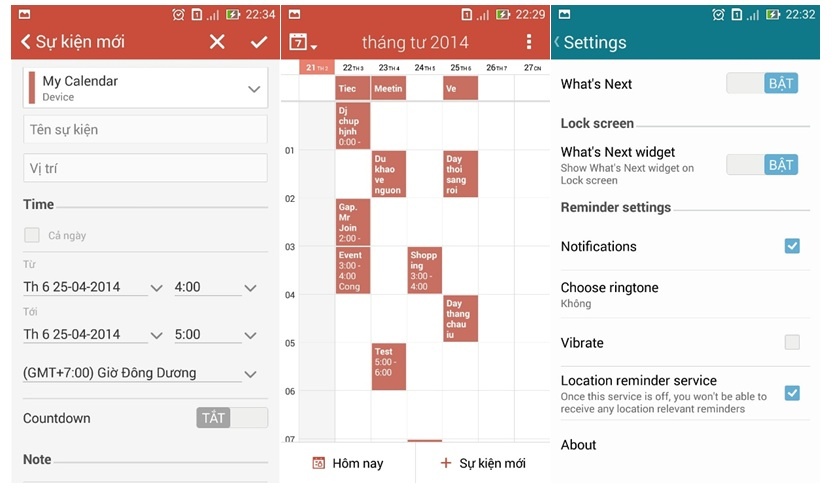 |
Giao diện tạo sự kiện của What’s Next khá đơn giản. Bạn chỉ cần điền một vài thông tin cơ bản như tên sự kiện, thời gian, địa điểm và hẹn thời gian nhắc nhở. Sau đó, ứng dụng sẽ giúp người dùng ghi nhớ và thông báo theo thời gian tùy chỉnh. Giao diện của What’s Next cũng giúp bạn có thể chọn những cài đặt thoải mái theo ý thích của mình.
Trong khi đó, nếu như người dùng đang làm dở một công việc nào đó, chẳng hạn viết mail, xem video trên YouTube, đọc báo… mà buộc phải ngưng để làm việc khác quan trọng hơn, hoặc không thể nhận một cuộc gọi vào thời điểm nào đó, Do It Later sẽ lưu tất cả những thứ dang dở lại. Ứng dụng này gom tất cả vào trong một danh sách và hiển thị trực quan từ trên xuống dưới. Do đó, người dùng có thể vào một mục duy nhất để tìm thấy tất cả những việc đang dang dở, thay vì phải vào tin nhắn để soạn tin tiếp, vào YouTube để tìm lại video clip đang xem hay vào trình duyệt để tìm bài báo cũ.
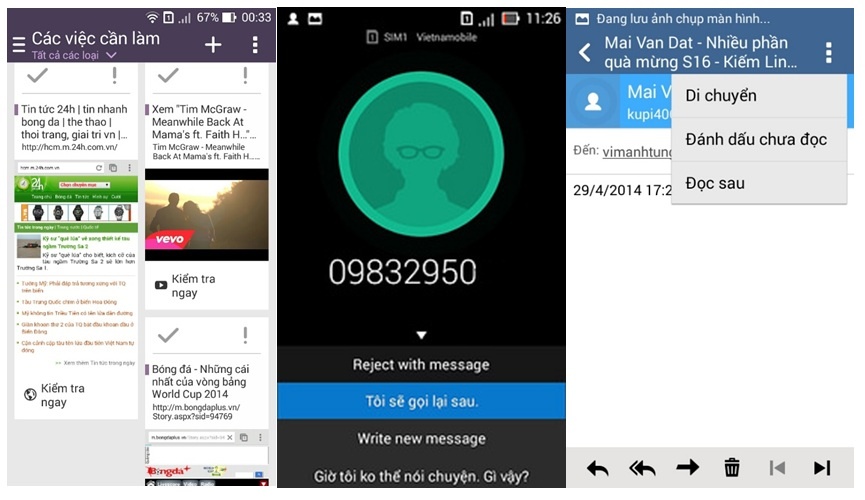 |
Truy cập các dịch vụ lưu trữ đám mây
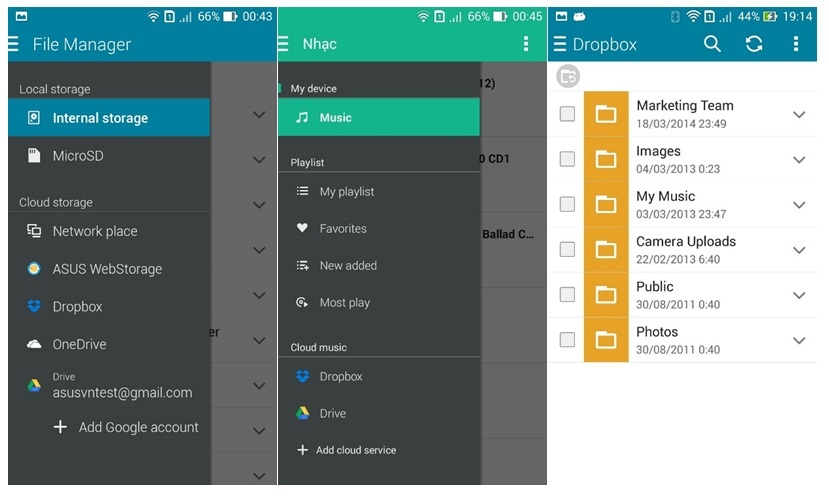 |
Trên ASUS ZenUI, các dịch vụ lưu trữ đám mây như Dropbox, OneDrive và Google Drive cũng được tích hợp chặt chẽ. Trong ứng dụng quản lý file của ZenUI, người dùng có thể truy cập trực tiếp vào các dịch vụ lưu trữ đám mây nói trên, sao chép, cắt dán file như thể đó là những dữ liệu đang nằm trong máy. Thậm chí, bạn còn có thể copy một file dữ liệu từ Dropbox rồi dán sang OneDrive hay Google Drive, đơn giản như copy file từ máy sang thẻ nhớ. Đặc biệt, trình nghe nhạc của ZenUI cũng giúp bạn nghe nhạc trực tiếp từ Dropbox, OneDrive and Google Drive mà không cần phải tải file nhạc về máy.


